Омръзна ли ви да влизате отново в приложението си Discord на Linux? Искате ли да архивирате настройките си, за да го улесните? Следвайте този урок и ще знаете всичко за това как лесно да архивирате и възстановите вашите настройки на Discord в Linux!
Съдържание
Вижте настройките на Discord
Ако инсталирате Discord на Linux, като изтеглите пакета DEB или чрез друг начин за получаване на програмата, която не използва Snap или Flatpak, всички настройки на програмата се запазват във вашата домашна папка, вътре в директорията ~/.config. За да видите съдържанието на тази папка, използвайте командата ls. Уверете се, че използвате модификатора -a, за да видите всички скрити файлове в тази директория.
За достъп до папката с настройки на Discord, направете:
cd ~/.config/discord
След това вижте съдържанието на Discord, като използвате ls.
ls -a
Използването на CD трябва да работи и да ви осигури незабавен достъп до настройките на програмата на вашия компютър с Linux. Ако горните команди откажат да работят, но имате инсталирано приложението Discord, може да се наложи да излезете и да влезете отново. След като влезете отново, настройките трябва да са на правилното място.
Архивирайте настройките на Discord
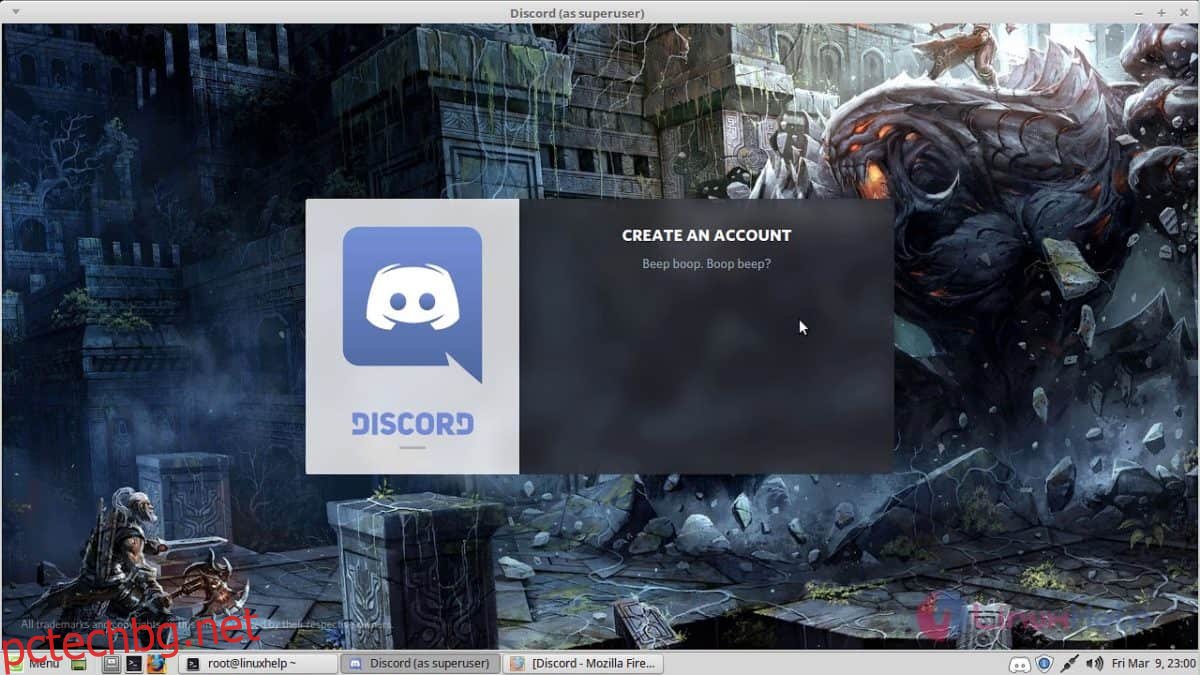
Най-добрият начин да архивирате настройките на приложението си Discord за Linux е да създадете пълен, компресиран Tar архив на ~/.config/discord. За да създадете нов Tar архив, заредете терминален прозорец и използвайте командата CD, за да се преместите във вашата папка ~/.config.
Забележка: този метод за архивиране работи само за версии на Discord, които се инсталират директно на вашия компютър с Linux (Deb, TarGZ или AUR). Може да не работи с пакета Discord Flatpak или Snap, тъй като тези версии използват собствена частна настройка на файловата система.
cd ~/.config
Използвайте командата tar, за да създадете нов архив на Tar. За най-добри резултати използвайте формата TarGZ. Това е познат формат и всички операционни системи Linux работят с него.
Забележка: докато TarGZ е предпочитан, има и други типове Tar архиви, с които можете да използвате, като TarBz.
tar -czvf discord-settings-backup.tar.gz discord
Оставете инструмента за архивиране на Tar да компресира и създайте вашия файл с настройки на Discord. Когато процесът на компресиране завърши, използвайте командата mv към вашата директория с документи.
mv discord-settings-backup.tar.gz ~/Documents
След като архивирането на Discord приключи, не се колебайте да поставите този файл онлайн за безопасно съхранение. Това архивиране обаче не е безопасно, така че го правете на свой собствен риск.
Инсталирайте GPG
Вземането на архивния файл и качването му онлайн е възможно, но е лоша идея. Той е отключен и всеки може да се забърква с този файл, да го извлече и да го използва за достъп до вашия акаунт в Discord. Ето защо, ако планирате да съхранявате този архив онлайн, е добра идея да използвате криптиране, като GPG.
С инструмент като GPG, той ще ви позволи да вземете вашия архив на Discord TarGZ, да го замъглите и да гарантирате, че само вие имате достъп до него. Инсталирайте GPG във вашата Linux система, като въведете командите по-долу за вашата Linux OS.
Ubuntu
sudo apt install gpg
Debian
sudo apt-get install gpg
Arch Linux
sudo pacman -S gnupg
Fedora
sudo dnf install gpg
OpenSUSE
sudo zypper install gpg
Генеричен Linux
GPG е широко достъпен в Linux. Дори и най-неизвестните дистрибуции го имат. За да инсталирате, потърсете в мениджъра на пакети „gpg“.
Шифроване на архивиране
Сега, когато инструментът за криптиране GPG работи на вашия компютър с Linux, вие ще можете да шифровате вашия архив Discord TarGZ. Използвайки терминала, CD към вашата ~/Documents директория, където е архивът.
cd ~/Documents
След това използвайте командата gpg, за да създадете нов криптиран файл. Когато създавате нов криптиран файл, не забравяйте да използвате защитена парола. Ако не използвате защитена парола, криптирането ще бъде безсмислено.
Забележка: не можете да получите добра, сигурна парола? Strongpasswordgenerator.com покрихте ли!
gpg -c discord-settings-backup.tar.gz
Изпълнението на командата gpg ще изведе нов файл. Този файл се нарича discord-settings-backup.tar.gz.gpg. Той е напълно заключен и недостъпен за всички, освен ако не е въведена специалната парола.
Възстановете архива на настройките на Discord
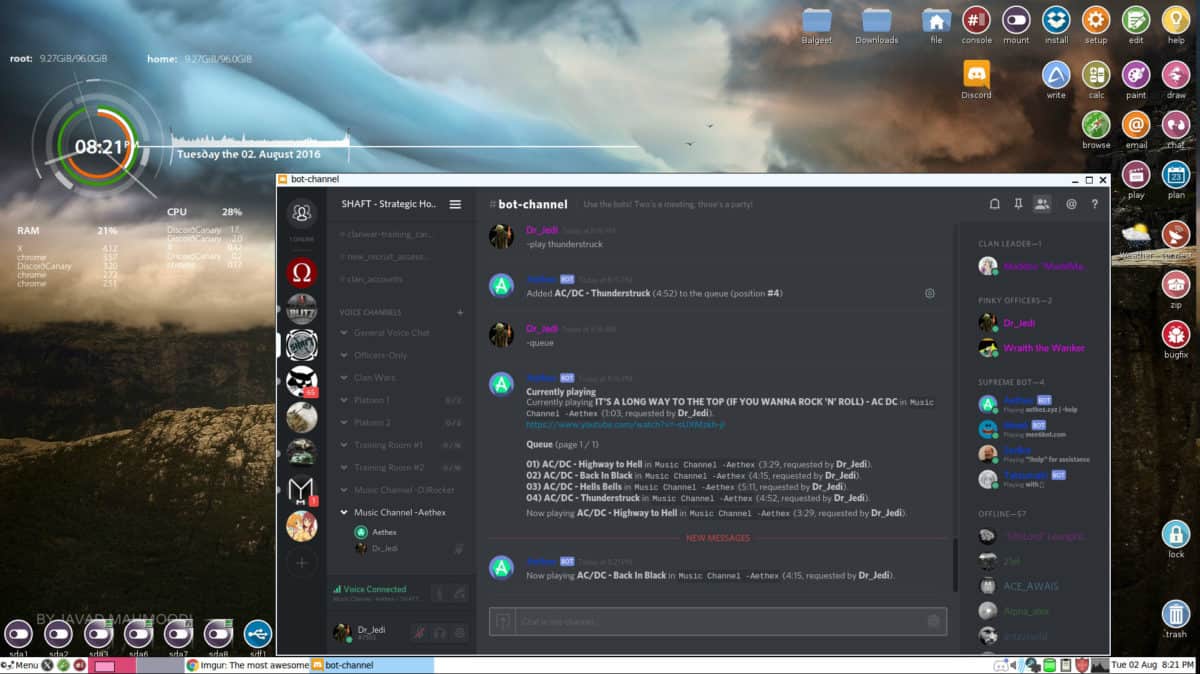
За да възстановите GPG архива на Discord, отворете прозорец на терминала. След това използвайте клавиша CD, за да преместите вашата терминална сесия в папката ~/Documents, където се съхранява архивът.
cd ~/Documents
Направете копие на архива discord-settings-backup.tar.gz.gpg и го поставете в папката ~/.config във вашата домашна директория, като използвате командата cp.
cp discord-settings-backup.tar.gz.gpg ~/.config
Преместете се от папката ~/Documents в папката ~/.config с командата CD.
cd ~/.config
Дешифрирайте вашия архивен файл с помощта на командата gpg.
gpg discord-settings-backup.tar.gz.gpg
След дешифрирането на архива е време да извлечете архива на TarGZ с настройките на Discord в папката ~/.config. С помощта на командата tar извлечете вашите настройки на Discord.
tar xvf discord-settings-backup.tar.gz
Изпълнението на командата tar трябва незабавно да извлече и възстанови вашите настройки на Discord на вашия компютър с Linux.
